Kuidas jätkata Windowsi PDF-failis lugemist seal, kus pooleli jäite
Microsoft Windows 10 Pdf / / March 19, 2020
Viimati uuendatud

PDF-failis koha leidmise otsimine võib olla pettumust valmistav, eriti pikkade dokumentide puhul. Ärge siiski muretsege. Näitame teile, kuidas jätkata lugemist seal, kus pooleli jäite.
Kui avate enamikus PDF-lugejates PDF-faili, avaneb see faili algusesse, olenemata sellest, millisel lehel faili viimati avati.
See võib olla pettumust valmistav, kui keset pikka PDF-faili lugemist ja peate oma arvuti välja lülitama. Järgmisel korral faili avamisel peate oma koha uuesti leidma.
Mitmel populaarsel PDF-i lugejal on seade, mis võimaldab teil jätkata lugemist seal, kus jätsite faili järgmine kord, kui selle avate. Näitame teile, kuidas seda kolme moodi tasuta seadistada PDF-i lugejad.
Adobe Acrobat Reader
Üles seadma Adobe Acrobat Reader, nii et see avab PDF-dokumendid sinna, kust pooleli jäite, valige Eelistused alates Redigeeri menüü. Selle sätte muutmiseks ei pea te olema avatud PDF-faili.
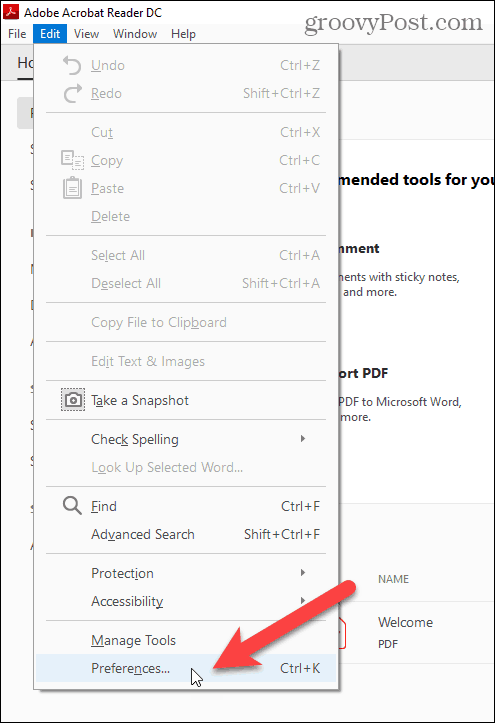
Vasakul küljel Eelistused dialoogiboksis valige Dokumendid all Kategooriad.
Seejärel kontrollige Taastage dokumentide taasavamisel viimase vaate sätted märkeruut.
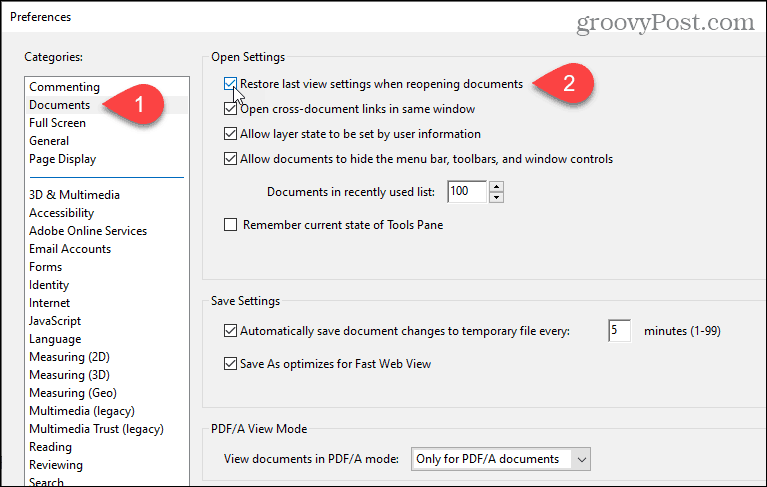
Kui avate mõne PDF-faili uuesti, hüppab Acrobat Reader lehele, mida vaatasite faili viimati sulgemisel. See säte kehtib kõigi PDF-failide jaoks.
Foxiti lugeja
Klõpsake Foxit Readeris nuppu Toimik vahekaardil ja siis klõpsake nuppu Eelistused.
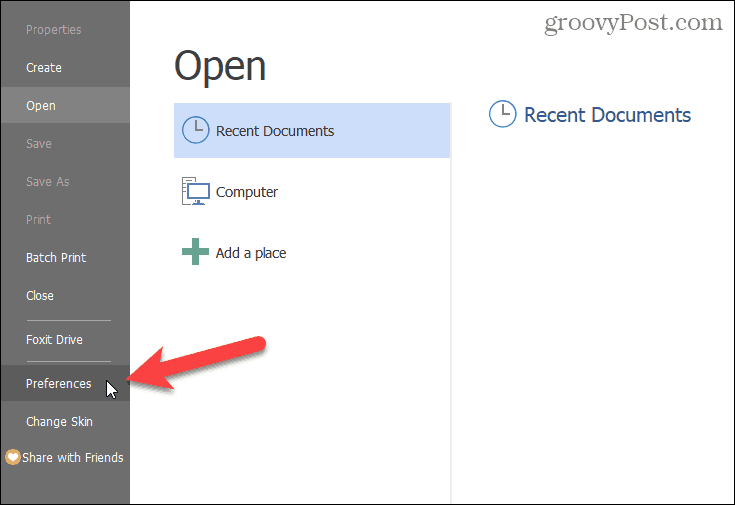
Klõpsake nuppu Ajalugu vasakul olevate valikute loendis. Seejärel kontrollige Taastage viimane seanss, kui rakendus käivitub märkeruut.
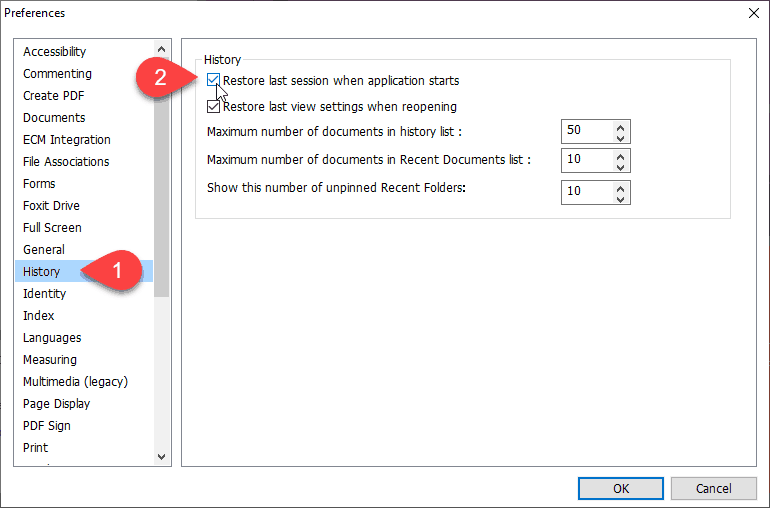
Kõik dokumendid, mis olid eelmisel Foxit Readeri sulgemisel avatud, avanevad uuesti, kui avate Foxit Reader. Ja iga PDF-dokument avaneb seal, kus pooleli jäite.
SumatraPDF
Nii installitava kui ka kaasaskantava SumatraPDF-i versiooniga saab avada PDF-faili sinna, kuhu pooleli jäite. PDF-failide avamise seade, kus pooleli jäite, on mõlemas versioonis vaikimisi sisse lülitatud, kuid me näitame teile, kus see asub. Mõnikord võiksite selle välja lülitada.
Klõpsake rakenduses SumatraPDF akna vasakus ülanurgas menüünuppu ja minge siis lehele Seadistused> Valikud. Teil ei pea olema PDF-faili avatud. See säte kehtib kõigi avatud PDF-failide kohta.
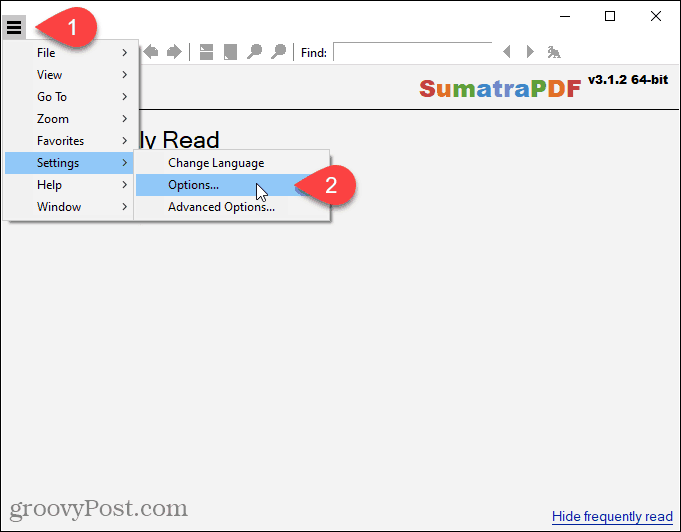
Kui soovite, et SumatraPDF avaks PDF-failid seal, kus pooleli jäite, veenduge, et Pidage meeles avatud faile ruut on märgitud SumatraPDF-is Valikud Dialoogikast. Seadistuse väljalülitamiseks tühjendage ruut.
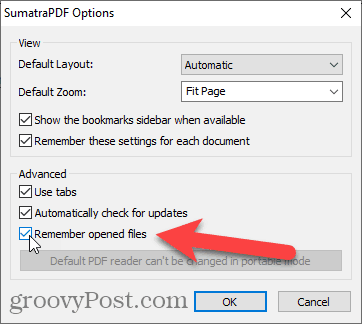
Pidage meeles avatud faile suvand võimaldab juurdepääsu ka hiljuti avatud failidele Korduma lugemine ekraan, mis kuvatakse siis, kui ühtegi PDF-faili pole avatud. Klõpsake failil Korduma lugemine selle avamiseks ekraanil. Fail avatakse sinna, kuhu pooleli jätsite, kui faili viimati sulgesite.
Kui lülitate välja Pidage meeles avatud faile valik, Korduma lugemine ekraan tühjendatakse ja on peidetud. Peate avama peamenüüst PDF-failid ja kõik PDF-failid avanevad algusesse.
Mis saab siis, kui kasutan oma brauserit PDF-i lugejana?
Kui kasutate lugemiseks brauserit PDF-failid, nt Chrome, Firefox või Serv, nad on alati alguses avatud. Brauserid on ainult väga lihtsad PDF-lugejad ja brauserites pole seadistust avada PDF-faile sinna, kus pooleli jäite.


